
Le Chromecast de Google, qui a été annoncé en juillet dernier, est entré dans une scène bondée de gadgets qui vous permettent de regarder du contenu Web sur votre téléviseur. Du Roku aux téléviseurs intelligents, il existe de nombreuses façons de diffuser des vidéos en ligne sur votre écran de télévision. Ce qui est vraiment cool dans le Chromecast, c'est qu'il va bien au-delà de la simple visualisation de vidéos en ligne sur votre téléviseur.
Avec la possibilité de diffuser n'importe quel onglet de votre navigateur Chrome sur votre téléviseur, ou même de diffuser l'ensemble de votre bureau, Google Chromecast devient plus qu'un simple moyen de regarder des vidéos en ligne sur votre téléviseur: il devient un outil incroyablement productif et excitant. Nous avons trouvé 8 utilisations uniques pour Google Chromecast. Lisez la suite pour découvrir comment vous pouvez utiliser encore plus votre Chromecast.
Si vous n'avez pas encore acheté de Chromecast, découvrez si cela vous convient en lisant notre analyse approfondie Google Chromecast Review et Giveaway Google Chromecast Review et Giveaway Nous vous offrons un Chromecast Google, lisez notre avis, alors rejoignez la compétition pour gagner! Lire la suite . Et n'oubliez pas que la saison des Fêtes approche, c'est un super cadeau geek pour moins de 50 $. Le guide des Fêtes Geek's (moins de 50 $) Le guide des Fêtes Geek's (moins de 50 $) Les vacances arrivent et il n'y a jamais eu de période plus excitante être un geek. Alors, voici ma sélection de cadeaux geeky fantastiques pour moins de 50 $ - les gadgets ne doivent pas être coûteux. Lire la suite .
Mettre sur un diaporama
L'une des utilisations les plus évidentes de Google Chromecast en dehors de l'utiliser pour regarder des vidéos sur YouTube, Hulu, Netflix et plus, est de l'utiliser pour les diaporamas photo. Si vous téléchargez vos photos sur un site de partage de photos comme Flickr, sur un réseau social comme Facebook ou même simplement sur un service comme Dropbox, vous pouvez simplement parcourir les photos dans votre navigateur Chrome et diffuser cet onglet sur votre téléviseur. . Plutôt que de se presser autour d'un petit écran d'ordinateur, donnez vie à vos photos sur un grand écran.
Partager une démo ou une présentation
Une grande astuce avec Chromecast est la possibilité de diffuser plus qu'un simple onglet sur votre écran de télévision - vous pouvez diffuser l'ensemble de votre bureau. Cliquez simplement sur le bouton Chromecast dans votre navigateur, cliquez sur le petit bouton fléché et sélectionnez "Diffuser tout l'écran".
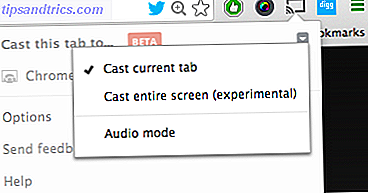
Comme vous le verrez dans le menu, c'est une fonctionnalité expérimentale et ça reste un peu bogué. Cela dit, c'est un excellent moyen de partager des présentations PowerPoint, effectuer des démos pour les clients, et plus encore. Vous pouvez prendre vos présentations et démos partout où il y a un téléviseur et une connexion sans fil. Bien sûr, lorsque vous faites quelque chose comme ça, il est préférable d'avoir une souris sans fil à portée de main, donc c'est moins déroutant.
Utilisez votre téléviseur comme un énorme moniteur
Même si vous ne voulez pas partager une présentation ou une démo avec d'autres personnes, vous pouvez avoir besoin d'un écran d'ordinateur énorme, mais n'essayez pas de créer un autre gadget. Pourquoi ne pas utiliser le Chromecast à la place? Si vous avez un ordinateur portable ou un ordinateur de bureau, tout ce qu'il faut, c'est un Chromecast à 35 $, une souris sans fil et un clavier sans fil (si vous utilisez votre ordinateur de bureau) et vous avez terminé.
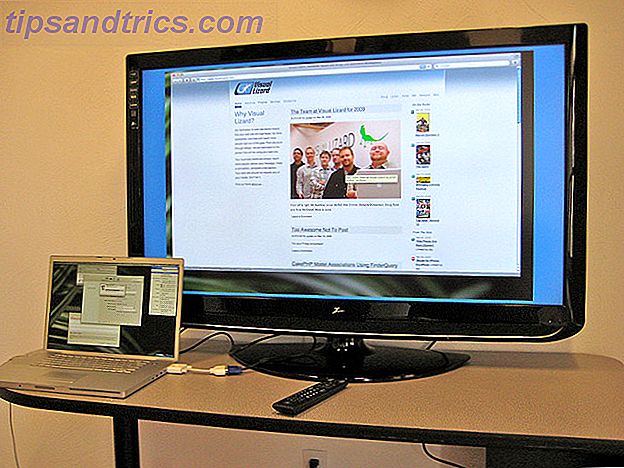
Encore une fois, comme lorsque vous utilisez Chromecast pour créer une présentation, vous pouvez diffuser l'ensemble de votre bureau, et pas seulement un onglet.
Vidéoconférence avec des amis et la famille
Si vous organisez des vidéoconférences avec vos amis et votre famille, plutôt que d'avoir un tas de gens qui tentent de se regrouper autour d'un ordinateur pour qu'ils puissent voir les gens à qui vous parlez, placez votre ordinateur sur votre téléviseur. Si vous utilisez votre ordinateur portable, placez-le devant le téléviseur pour que tous ceux avec qui vous êtes en conférence puissent vous voir tous. Mieux encore, si vous avez une webcam portable, placez-le sur le téléviseur. Vous avez alors un grand écran pour voir qui que ce soit avec votre visioconférence sur un grand écran.
Regarder du contenu Web uniquement
Le Chromecast prend déjà en charge un certain nombre de services, y compris Hulu, Netflix, HBOGo, Google Play et plus encore. Bien que la liste puisse être en croissance, il n'y a aucune raison pour que vous ne puissiez pas regarder davantage de contenu uniquement sur le navigateur pendant que vous attendez. Amazon Video peut être diffusée via votre onglet Chrome. Le contenu Web Hulu uniquement peut être visionné sur votre téléviseur. Tant que vous pouvez le lire dans votre navigateur, vous pouvez l'afficher sur votre téléviseur.
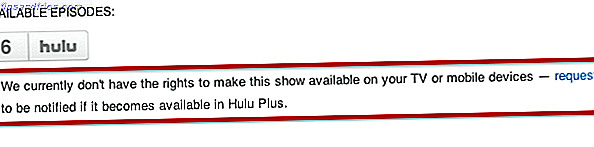
Lorsque Google a publié le Chromecast pour la première fois, la diffusion de contenu non pris en charge a été pixellisée et quasiment inatteignable. Heureusement, cela a été résolu depuis.
Regarder des vidéos stockées sur votre ordinateur
Si vous avez enregistré un grand nombre de vidéos téléchargées sur votre ordinateur, vous pouvez également les regarder sur votre téléviseur. Tout ce que vous avez à faire est de faire glisser le fichier vidéo sur un onglet Google Chrome et il jouera directement à partir de votre navigateur. Il suffit de diffuser cet onglet sur votre téléviseur et vous pouvez regarder la vidéo entière sur votre téléviseur plutôt que sur votre ordinateur.
Écouter de la musique
Quand il s'agit de divertissement, vous n'avez pas à vous limiter au contenu vidéo seul. Pourquoi ne pas jouer de la musique aussi? Tout type de musique pouvant être lue via votre navigateur Chrome peut être entendu via les haut-parleurs de votre téléviseur. Que vous préfériez GrooveShark, la version Web A Premier coup d'oeil au Spotify Web Player Un premier coup d'oeil au Spotify Web Player Spotify a changé la façon dont beaucoup d'entre nous consomment de la musique, y compris moi-même. J'avais l'habitude d'acheter régulièrement des albums, mais une fois arrivé le moment où je déchirais le CD sur mon ordinateur ... Lisez plus de Spotify, ou même une playlist YouTube, vous pouvez gonfler la musique plutôt que de dépendre de haut-parleurs portables.
Jouer à des jeux en ligne
Si vous avez tendance à jouer en ligne, pourquoi ne pas donner vie au jeu sur un écran d'ordinateur? Quel que soit le jeu auquel vous jouez dans votre navigateur, il peut être diffusé sur un écran beaucoup plus grand sur votre téléviseur, mais comme c'est le cas avec certaines des options précédentes, s'il s'agit d'un jeu nécessitant une souris ou un clavier, optez pour des gadgets sans fil. pour vraiment améliorer l'expérience.
Google est clairement sur quelque chose avec apporter des jeux sur le Chromecast, même si elles ont commencé petit. Les utilisateurs iOS et Android peuvent jouer à Tic Tac Toe en utilisant deux appareils distincts. Tout ce que vous avez à faire est de télécharger la version iOS ou Android du jeu et de lancer le jeu sur votre téléviseur. Ce peut être un début de base, mais c'est un début néanmoins.
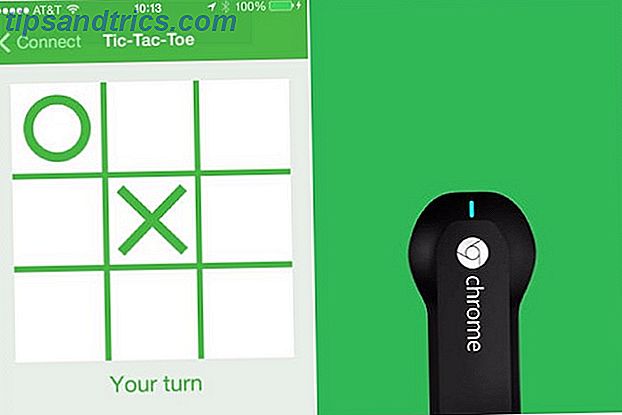
Pouvez-vous penser à des utilisations créatives pour Google Chromecast à ajouter à la liste? Partagez-les avec nous dans les commentaires.
Crédits image: Chromecast Via Flickr



